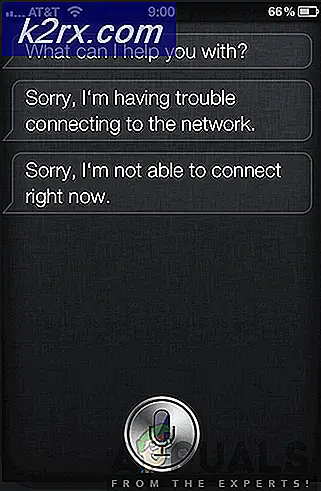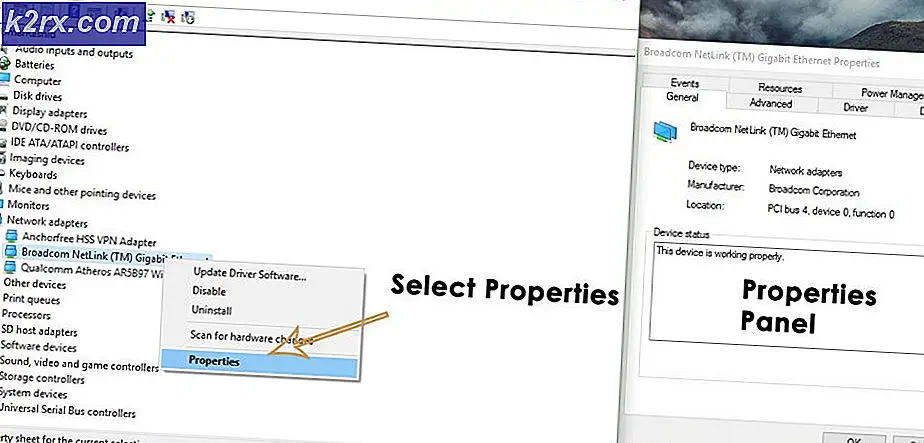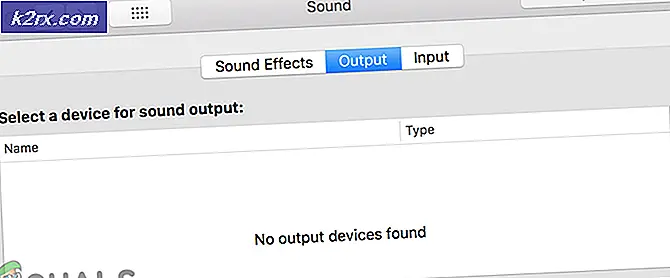Fix: Galaxy S8 vil ikke slå på
Det er ingen tvil om at Samsung Galaxy S8 og S8 Plus har imponerende spesifikasjoner, kombinert med en enorm liste over funksjoner og funksjoner. Men som med alle elektroniske gadgets, er enkelte enheter bundet til å slutte å jobbe som beregnet.
Noen brukere har allerede rapportert at deres Galaxy S8 og S8 Plus-smarttelefoner ikke slås på bare noen få dager etter at de ble aktivert. Hvis du er uheldig nok til å få dette problemet, er det flere enkle løsninger du kan bruke til å få din Galaxy S8 eller S8 Plus til å fungere igjen.
Selvfølgelig kan du alltid returnere den og be om en ny, forutsatt at den fortsatt er i 14-dagers returperioden, men la oss innse det - hvis du bare har hendene på det, vil du kanskje gå gjennom noen mulige løsninger før du venter i dager eller til og med uker for å bli erstattet.
Den gode nyheten er at det er en stor sjanse for at problemet ditt kommer fra en feil i fastvaren eller en konflikt med en app. Hvis feilen ligger i maskinvaren, har du ikke annet valg enn å returnere det. Men vær ikke motløs enda ennå. Gå gjennom følgende reparasjoner og se om noen av dem vil bringe din Galaxy S8 eller S8 Plus tilbake til livet.
Før du begynner
Hvis du er bekymret for at en av følgende guider kan forårsake ytterligere skade på enheten, må du ikke være. Alle prosedyrene nedenfor er helt trygge og vil ikke føre til at enheten mister sin garanti.
Jeg vet at det kan høres dumt, men sørg for at enheten har nok juice i den til å starte. Koble den til en lader og se hvordan den reagerer. Bortsett fra å sørge for at det har nok batteri til å slå på, kan du se om problemet er relatert til batteriet eller annen maskinvarekomponent. I de fleste tilfeller, hvis ladeikonet vises på skjermen og LED-indikatoren lyser, lider telefonen ikke av et maskinvareproblem og kan løses ved hjelp av en av metodene nedenfor.
Metode One - Utfører en Soft Reset
En myk tilbakestilling er vanligvis den første du bør gjøre hvis smarttelefonen opptrer. Det tilsvarer fysisk å trekke ut batteriet - mobilteknikere kaller det simulert batterikobling . Siden Galaxy S8 er pakket med et ikke-flyttbart batteri, er denne metoden den eneste måten å utføre en tvungen omstart. Åh og ikke bekymre deg, du vil ikke miste noen av dataene dine.
- Trykk og hold nede Volum ned- knappen sammen med strømknappen i 7 sekunder.
Hvis problemet var relatert til en mindre programvarefeil eller en appkonflikt med operativsystemet ditt, bør dette være nok til å få telefonen tilbake til livet. Hvis telefonen din ikke reagerer, går du videre til neste potensielle løsning.
Metode To - Oppstart i sikker modus
Hvis en myk tilbakestilling ikke hjalp, må du sjekke om enheten kan starte opp i andre moduser. Du bør starte med Safe Mode, der alle tredjepartsapper er deaktivert som standard. Hvis Galaxy S8 klarer å starte opp, er det klart - en av de nylig installerte appene forårsaker problemet.
Her er trinnene for å starte opp din Galaxy S8 i sikker modus:
- Trykk og hold på strømknappen til du ser at Samsung-logoen vises på skjermen. Umiddelbart etter at du har sett logoen, slipper du av / på- knappen .
- Så snart du slipper av / på-tasten, trykk og hold nede Volum ned- knappen .
- Hold nede på Volum ned til enheten er ferdigstart.
- Hvis du har gjort det riktig, bør du se et ikon for sikker modus som vises nederst til venstre på skjermen.
- Nå er det oppdrag å finne ut hvilken av appene du nylig installerte, som forårsaker problemet. Prøv å avinstallere dem en etter en. Hvis du installerte APKer fra skyggefulle kilder som krevde Ukjente kilder som skal aktiveres, bør du sannsynligvis starte med dem.
Merk: For å avinstallere en app fra Galaxy S8, gå til Innstillinger> Apper, trykk på appen du vil bli kvitt og klikk på Avinstaller .
PRO TIPS: Hvis problemet er med datamaskinen eller en bærbar PC / notatbok, bør du prøve å bruke Reimage Plus-programvaren som kan skanne arkiver og erstatte skadede og manglende filer. Dette fungerer i de fleste tilfeller der problemet er oppstått på grunn av systemkorrupsjon. Du kan laste ned Reimage Plus ved å klikke herStart enheten på nytt og se om den starter opp i normal modus. Hvis det fortsatt ikke vil starte opp, kan du prøve neste metode.
Metode Tre - Oppstart i gjenopprettingsmodus og utfør en Master Reset
Nå da vi sørget for at en tredjepartsapp ikke er skyldige, er det på tide å finne ut om du står overfor et fastvareproblem. Denne metoden vil starte opp S8 eller S8 Plus i gjenopprettingsmodus og gjøre en hovedrett som vil forhåpentligvis rette problemet ditt.
Advarsel: Hvis du gjør følgende trinn, slettes alle dataene fra enheten. Hvis du vil beholde filene dine, kan du prøve å starte opp i sikker modus som vist ovenfor og sette opp en sikkerhetskopi.
- Pass på at telefonen er helt slått av. Trykk og hold Volum opp- knappen sammen med Bixby- knappen, og trykk deretter på og hold inne av / på-knappen . Hold dem helt til enheten vibrerer.
Merk: Bixby-knappen er plassert langs telefonens venstre kant, like under volumkontrollene.
- Når du ser Android-logoen, slipper du alle knappene. Enheten vil vise Installere systemoppdatering i omtrent et minutt før du starter gjenopprettingsmenyen.
- Bruk Volum ned- knappen for å navigere nedover til Wipe data / Factory reset er uthevet.
- Trykk på Power- knappen for å velge oppføringen og bruk Volum ned- tasten igjen for å merke Ja - slet alle brukerdata .
- Trykk på av / på-knappen igjen for å starte hovedretten.
- Det vil ta litt tid før prosessen fullføres. Når du er ferdig, trykker du på Av / på-knappen igjen for å starte enheten på nytt.
- Se om Galaxy S8 eller S8 Plus støtter opp i vanlig modus.
Forhåpentligvis var en av metodene som ble presentert ovenfor, i stand til å gjenopprette Samsung Galaxy S8-funksjonalitetene dine i sin helhet. Hvis ingen av dem gjorde kunsten, er det best å returnere det og be om en erstatning eller en full refusjon. Som en tommelfingerregel er det aldri bra å bruke for mye tidssprang med feil teknologi som er under garanti.
PRO TIPS: Hvis problemet er med datamaskinen eller en bærbar PC / notatbok, bør du prøve å bruke Reimage Plus-programvaren som kan skanne arkiver og erstatte skadede og manglende filer. Dette fungerer i de fleste tilfeller der problemet er oppstått på grunn av systemkorrupsjon. Du kan laste ned Reimage Plus ved å klikke her